win10如何修改磁盘驱动器字母?windows10修改磁盘驱动器名称的步骤
 发布于2025-02-28 阅读(0)
发布于2025-02-28 阅读(0)
扫一扫,手机访问
win10如何更改盘符字母?我们在使用win10电脑的时候可以直接的桌面右键点击此电脑下的管理,然后选择需要更改盘符的磁盘来进行操作就可以了。下面就让本站来为用户们来仔细的介绍一下windows10更改盘符名称方法吧。
windows10更改盘符名称方法
1、桌面右键点击【这台电脑(此电脑)】,在打开的菜单项中,选择【管理】。
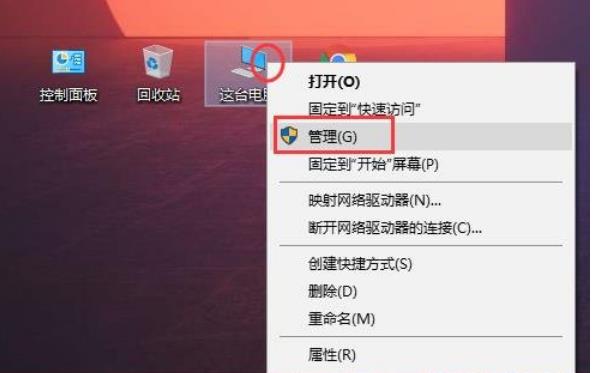
2、计算机管理窗口中,左侧展开【存储 - 磁盘管理】,然后在右侧找到【需要更改盘符的磁盘】,并点击【右键】,在打开的菜单项中,选择【更改驱动器号和路径】。
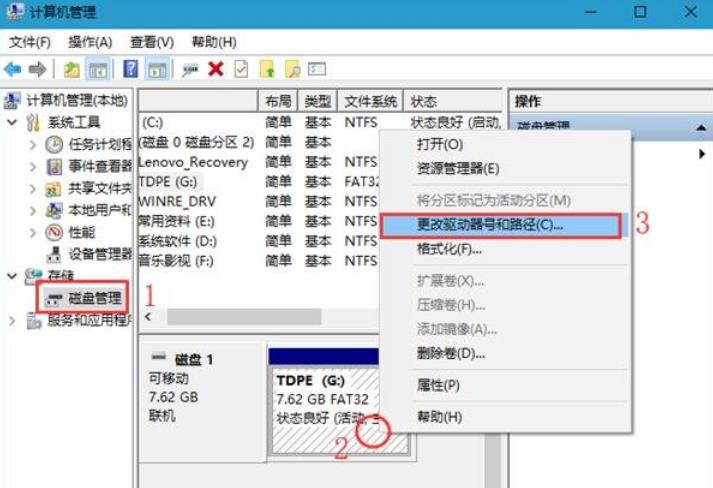
3、更改驱动器号和路径窗口中,点击【更改】。
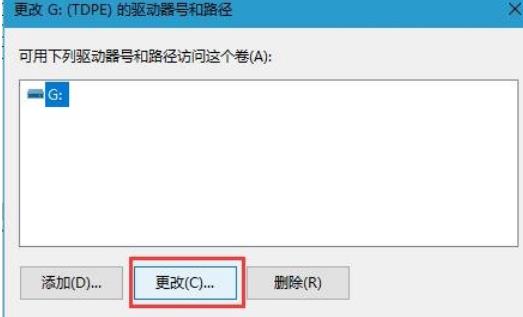
4、更改驱动器号和路径窗口,点击【分配以下驱动器号】,然后选择靠后的字母,只要是没被占用的磁盘盘符都可以选择。
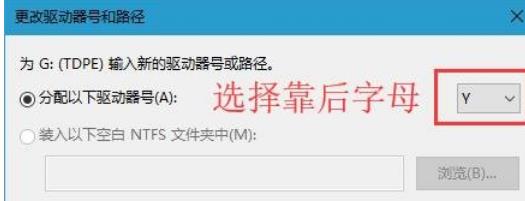
本文转载于:https://www.xpwin7.com/jiaocheng/44134.html 如有侵犯,请联系admin@zhengruan.com删除
产品推荐
-

售后无忧
立即购买>- DAEMON Tools Lite 10【序列号终身授权 + 中文版 + Win】
-
¥150.00
office旗舰店
-

售后无忧
立即购买>- DAEMON Tools Ultra 5【序列号终身授权 + 中文版 + Win】
-
¥198.00
office旗舰店
-

售后无忧
立即购买>- DAEMON Tools Pro 8【序列号终身授权 + 中文版 + Win】
-
¥189.00
office旗舰店
-

售后无忧
立即购买>- CorelDRAW X8 简体中文【标准版 + Win】
-
¥1788.00
office旗舰店
-
 正版软件
正版软件
- 如何修改win10的截图快捷键?win10更改截图快捷键的步骤
- 快捷键截图是很多用户们在使用电脑的时候都会使用到的操作,不过也有不少的用户们想修改快捷键,那么win10截图快捷键怎么修改?用户们可以直接的点击通知下的所有设置,然后选择游戏就可以进行设置了,下面就让本站来为用户们来仔细的介绍一下win10更改截图快捷键的方法吧。win10更改截图快捷键的方法1、首先桌面点击最右下角【通知】—【所有设置】。2、进入windows设置,点击【游戏】。3、进入游戏设置,点击左边的【游戏栏】第一个选项。4、在右边就可以看到目前的截图快捷键了。5、点击输入新的快捷键方
- 27分钟前 win10 0
-
 正版软件
正版软件
- 优化文件在Windows系统中的作用及是否可以删除
- 传递优化功能是Win10系统就引入的一项功能,旨在优化更新下载的速度和效率,Win11系统也延续了这一功能。这项功能可以让用户从其他安装了Windows系统的设备中获取更新资源,那么Windows传递优化文件可以删除吗?下面就来看看详细内容。什么是Windows更新传递优化?Windows更新传递优化是一项通过从其他设备获取更新资源来加速下载和分发Windows更新和应用程序的技术。它采用了类似P2P下载的思想,让用户之间共享更新文件,从而减轻了微软服务器的负担,提高了更新的效率。特别是在局域网环境下,该
- 5小时前 18:30 传递优化 传递优化文件 0
-
 正版软件
正版软件
-
 正版软件
正版软件
- 微软发布 Win11 Dev 23595 预览版更新:调整通知区域位置
- 微软今天面向Dev频道的WindowsInsider项目成员,发布了Win11Build23595预览版更新。本次的更新主要是调整了Copilot图标的位置,还修复了切换桌面时导致自定义壁纸移动的问题。对此次版本感兴趣的用户们可以来本站下载到最新的更新补丁来进行更新吧。更新日志更改和改进[Windows*中的Copilot]我们正在进行更改,其中Copilot图标显示在任务栏上系统托盘的右侧,以使Copilot的入口点更清晰,更易于访问,因为它更接近Copilot窗格的打开位置。作为这一变化的一部分,我们
- 5小时前 18:00 dev 微软发布 win11 预览版更新 0
-
 正版软件
正版软件
- Win11版本中哪个更稳定和好,23H2还是22H2?
- 对于win11的23h2版本和22h2版本是很多用户们都十分纠结的两款系统,到底哪个版本好?哪个稳定?其实两个版本都比较的稳定的,用户们可以根据自己的需求来进行下载,可是要提醒用户们的是22H2版本将在2024年10月停止支持。不清楚的用户们可以来本站看看相关的攻略吧。Win1123H2和22H2哪个更稳定?答:其实Win11的这两个版本都很稳定。和之前的版本21H2和22H2一样,Windows1123H2将获得两年的支持,每月提供累积更新、修复和新功能。需要提醒的是,Windows1121H2生命周期
- 5小时前 17:50 win11 22H2 VS 23H2 性能孰优孰劣 0
最新发布
-
 1
1
- KeyShot支持的文件格式一览
- 1723天前
-
 2
2
- 优动漫PAINT试用版和完整版区别介绍
- 1763天前
-
 3
3
- CDR高版本转换为低版本
- 1908天前
-
 4
4
- 优动漫导入ps图层的方法教程
- 1763天前
-
 5
5
- ZBrush雕刻衣服以及调整方法教程
- 1759天前
-
 6
6
- 修改Xshell默认存储路径的方法教程
- 1774天前
-
 7
7
- Overture设置一个音轨两个声部的操作教程
- 1752天前
-
 8
8
- PhotoZoom Pro功能和系统要求简介
- 1928天前
-
 9
9
- CorelDRAW添加移动和关闭调色板操作方法
- 1801天前
相关推荐
热门关注
-

- Xshell 6 简体中文
- ¥899.00-¥1149.00
-

- DaVinci Resolve Studio 16 简体中文
- ¥2550.00-¥2550.00
-

- Camtasia 2019 简体中文
- ¥689.00-¥689.00
-

- Luminar 3 简体中文
- ¥288.00-¥288.00
-

- Apowersoft 录屏王 简体中文
- ¥129.00-¥339.00